Cómo instalar Python en Windows

Python no viene empaquetado con Windows, pero eso no significa que los usuarios de Windows no encuentren útil el lenguaje de programación flexible. Sin embargo, no es tan simple como instalar la versión más nueva, así que asegurémonos de obtener las herramientas adecuadas para la tarea en cuestión.
Lanzado por primera vez en 1991, Python es un popular lenguaje de programación de alto nivel utilizado para programación de propósito general. Gracias a una filosofía de diseño que hace hincapié en la legibilidad, ha sido durante mucho tiempo el favorito de los programadores aficionados y de los programadores serios. No solo es un lenguaje fácil (comparativamente hablando), sino que también encontrarás miles de proyectos en línea que requieren que Python esté instalado para usar el programa.
¿Qué versión necesitas?
Desafortunadamente , hubo una actualización significativa de Python hace varios años que creó una gran división entre las versiones de Python. Esto puede hacer que las cosas sean un poco confusas para los recién llegados, pero no se preocupe. Lo guiaremos en la instalación de las dos versiones principales
Cuando visite la página de descarga de Python para Windows, verá inmediatamente la división. En la parte superior, en el centro y en el centro, el repositorio pregunta si desea la última versión de Python 2 o Python 3 (2.7.13 y 3.6.1, respectivamente, a partir de este tutorial).
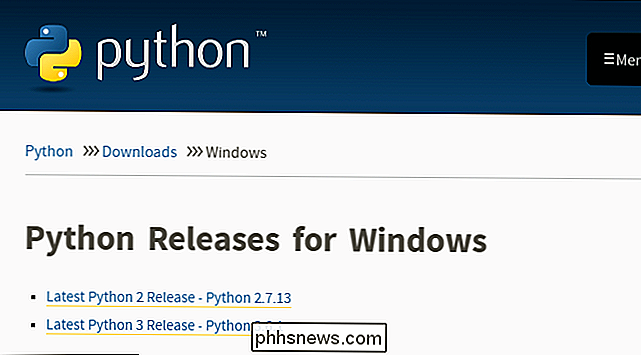
RELACIONADO: Agregar Calabozos, ruinas y búsqueda de tesoros en tu mundo de Minecraft con MCDungeon
Más nuevo es mejor, ¿verdad? Quizás sea así, tal vez no. La versión que desee depende de su objetivo final. Digamos, por ejemplo, que lees nuestro artículo sobre cómo expandir tu mundo de Minecraft con MCDungeon y te entusiasma agregar cosas geniales a tus mundos. Ese proyecto está codificado en Python y requiere Python 2.7; no puede ejecutar el proyecto MCDungeon con Python 3.6. De hecho, si está explorando proyectos de pasatiempos como MCDungeon, encontrará que casi todos usan 2.7. Si su objetivo es conseguir que algún proyecto termine en una extensión ".py", entonces hay una muy, muy posibilidad de que necesite 2.7 para ello.
Por otro lado Si está buscando aprender Python, le recomendamos que instale ambas versiones una al lado de la otra (lo que puede hacer sin riesgo y con un pequeño inconveniente). Esto le permite trabajar con la versión más nueva del lenguaje, pero también ejecutar scripts de Python anteriores (y probar la compatibilidad con versiones anteriores para proyectos más nuevos). Sin embargo, la comparación de las dos versiones es un artículo en sí mismo, por lo que nos remitiremos a la wiki del proyecto de Python, donde puedes leer su resumen bien escrito de las diferencias.
Puedes descargar solo Python 2 o Python 3 si estás Seguro que solo necesitas una versión en particular. Vamos a recorrer la distancia hoy y los instalaremos a ambos, por lo que recomendamos que descargue ambas versiones y haga lo mismo. Debajo de la entrada principal de ambas versiones, verá un instalador "x86-64", como se ve a continuación.
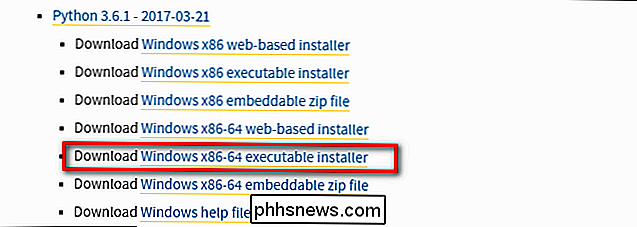
RELACIONADO: ¿Cuál es la diferencia entre Windows de 32 bits y 64 bits?
Este instalador instale la versión apropiada de 32 bits o de 64 bits en su computadora automáticamente (aquí hay más lecturas si quiere saber más sobre las diferencias entre las dos).
Cómo instalar Python 2
Instalar Python 2 es una Snap, y a diferencia de años anteriores, el instalador incluso establecerá la variable de ruta para usted (algo que veremos un poco más adelante). Descargue y ejecute el instalador, seleccione "Instalar para todos los usuarios" y luego haga clic en "Siguiente".
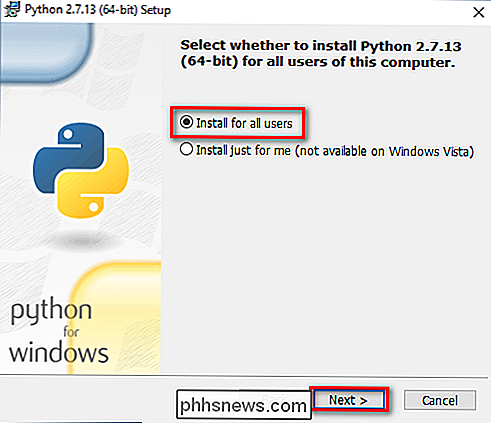
En la pantalla de selección de directorio, deje el directorio como "Python27" y haga clic en "Siguiente".
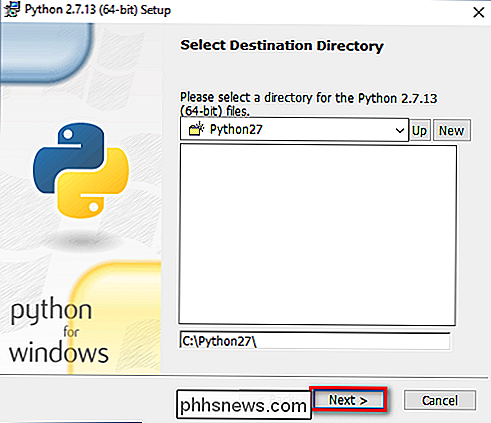
En la pantalla de personalización , desplácese hacia abajo, haga clic en "Agregar python.exe a la ruta" y luego seleccione "Se instalará en el disco duro local". Cuando termine, haga clic en "Siguiente".
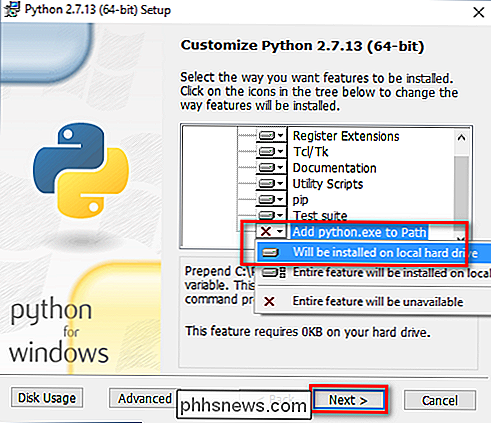
No tiene que hacer nada más. decisiones después de este punto. Simplemente haga clic en el asistente para completar la instalación. Cuando finalice la instalación, puede confirmar la instalación abriendo el símbolo del sistema y escribiendo el siguiente comando:
python -V

¡Correcto! Si todo lo que necesita es Python 2.7 para algún proyecto u otro, puede detenerse aquí. Está instalado, la variable de ruta está configurada y estás fuera de las carreras.
Cómo instalar Python 3
Si desea aprender la versión más reciente de Python, necesitará instalar Python 3. Puede instalarlo junto con Python 2.7 sin problemas, así que continúe y descargue y ejecute el instalador ahora.
En la primera pantalla, habilite la opción "Agregar Python 3.6 a PATH" y luego haga clic en "Instalar ahora".
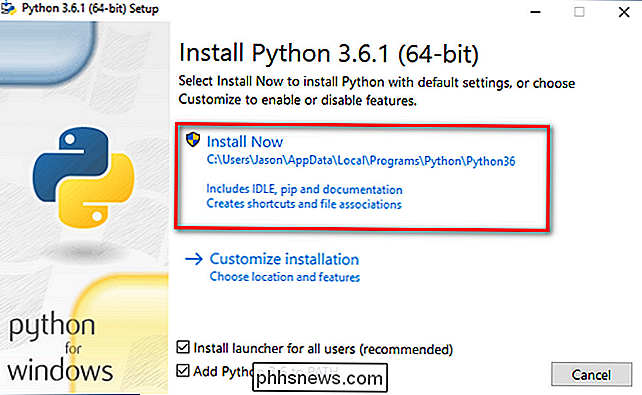
Luego, tiene que tomar una decisión. Al hacer clic en la opción "Deshabilitar límite de longitud de ruta", se elimina la limitación de la variable MAX_PATH. Este cambio no romperá nada, pero permitirá que Python use nombres de ruta larga. Dado que muchos programadores de Python están trabajando en Linux y otros sistemas * nix donde la longitud del nombre de ruta no es un problema, activar esto con anticipación puede ayudar a resolver cualquier problema relacionado con la ruta que pueda tener mientras trabaja en Windows.
RELACIONADO: Cómo hacer que Windows 10 acepte rutas de archivos de más de 260 caracteres
Recomendamos continuar y seleccionar esta opción. Si sabe que no desea deshabilitar el límite de longitud de ruta, puede simplemente hacer clic en "Cerrar" para finalizar la instalación. Y, si quiere leer más sobre el tema antes de comprometerse con el cambio, lea aquí.
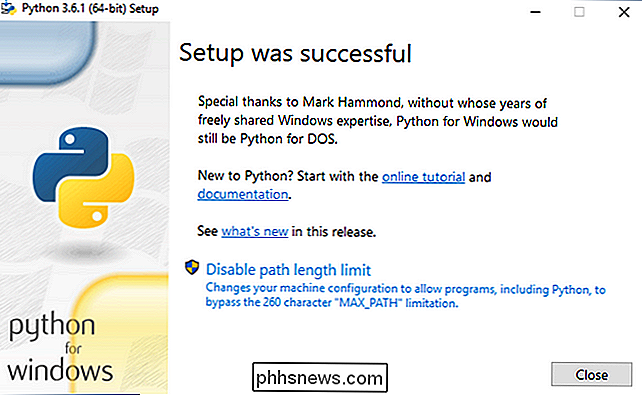
Si solo está instalando Python 3, puede usar el mismo truco de línea de comando para escribirpython -vque usamos arriba para verificar que esté instalado correctamente y que la variable de ruta esté establecida. Sin embargo, si está instalando ambas versiones, debe realizar el ajuste rápido que se encuentra en la siguiente sección.
Ajustar las variables del sistema para que pueda acceder a ambas versiones de Python desde la línea de comandos
Esta sección del tutorial está completamente opcional, pero le permitirá acceder rápidamente a ambas versiones de Python desde la línea de comandos. Después de instalar las dos versiones de Python, es posible que haya notado un pequeño capricho. Aunque activamos la ruta del sistema para ambas instalaciones de Python, al escribir "python" en el símbolo del sistema solo se apunta a Python 2.7.
El motivo es simple: la variable (ya sea ajustada automáticamente por un instalador o ajustada manualmente) simplemente apunta a un directorio, y cada ejecutable en ese directorio se convierte en un comando de línea de comando. Si hay dos directorios enumerados y ambos tienen un archivo "python.exe" en ellos, se usa el directorio que sea más alto en la lista de variables. Y, si hay una variable establecida para el sistema y el usuario, la ruta del sistema tiene prioridad sobre la ruta del usuario.
Esto último es exactamente lo que está sucediendo en este caso: el instalador de Python 2 editó la variable del sistema y el Python 3 instalador agregó una variable de nivel de usuario, y podemos confirmarlo mirando las variables de entorno de Windows.
Hit Start, escriba "configuración avanzada del sistema" y luego seleccione la opción "Ver configuración avanzada del sistema". En la ventana "Propiedades del sistema" que se abre, en la pestaña "Avanzado", haga clic en el botón "Variables del entorno".
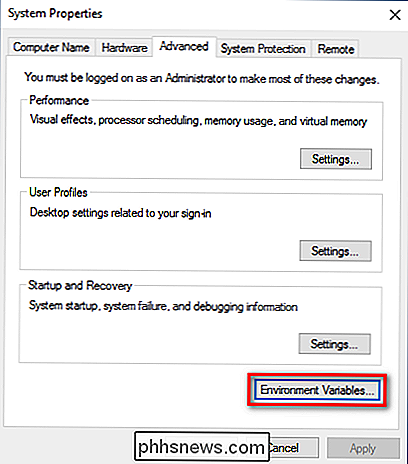
Aquí puede ver Python 3 en la sección "Variables del usuario" y Python 2 en la lista " Variables del sistema "sección.
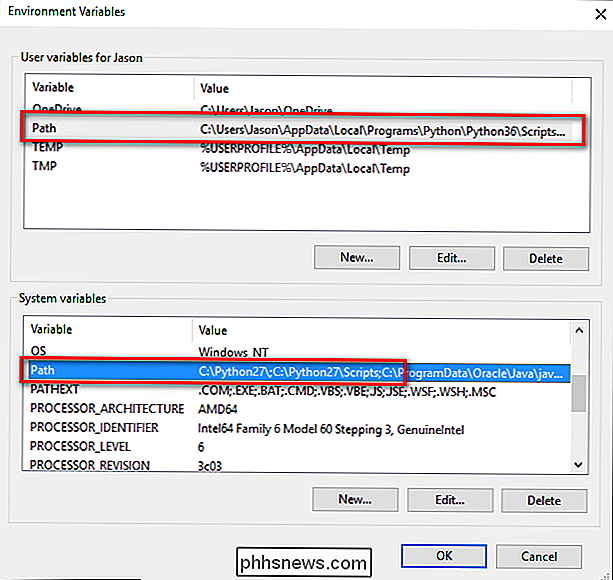
Hay algunas maneras en que puede remediar esta situación. El más simple (aunque el que tiene menos funcionalidad) es simplemente eliminar la entrada de la versión de Python que planeas usar menos. Si bien es simple, tampoco es muy divertido. En su lugar, podemos hacer otro cambio que nos dé acceso a "python" para Python 2 y "python3" para Python 3.
Para hacerlo, abra el Administrador de archivos y diríjase a la carpeta donde instaló Python 3 (C: Users [username] AppData Local Programs Python Python36de forma predeterminada). Haga una copia del archivo "python.exe" y cambie el nombre de esa copia ( no el original) a "python3.exe".
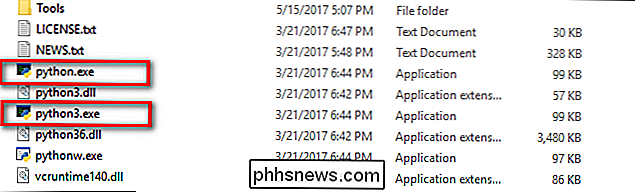
Abra un nuevo símbolo del sistema (las variables ambientales se actualizan con cada nuevo símbolo del sistema que abre), y escriba "python3 -version".

Boom! Ahora puede usar el comando "python" en el símbolo del sistema cuando desee usar Python 2.7 y el comando "python3" cuando desee usar Python 3.
RELACIONADO: Cómo editar su ruta de sistema para facilitar Acceso a la línea de comando en Windows
Si, por alguna razón, no encuentra que esta sea una solución satisfactoria, siempre puede reordenar las variables ambientales. Asegúrese de repasar con nuestro tutorial primero si no se siente cómodo editando esas variables.
Tenga en cuenta, sin embargo, que independientemente del método que utilice, es importante dejar intacto el python.exe original como las aplicaciones en el / scripts / subdirectorio para las dos versiones de Python dependen de ese nombre de archivo y fallarán si falta.
Después de un poco de instalación y un poco de ajuste, tiene ambas versiones instaladas y está listo para el proyecto de Python que desee tacklear.

¿Qué es el modo breve de Alexa y cómo lo activo (o desactivo)?
El nuevo "Modo breve" de Alexa la hace menos conversadora al responder a los comandos. Esto es exactamente lo que hace Brief Mode y cómo puedes activarlo y desactivarlo. Lo más notable, Brief Mode hace que Alexa deje de gritar "¡OK!" Después de cada comando smarthome, reemplazándolo con un sutil toque de confirmación en su lugar.

Cómo hacer que el Echo Dot funcione con batería (y lo coloque en cualquier lugar que desee)
Si bien Amazon ofrece una versión del Echo con alimentación de batería en forma de Echo Tap, no es así. Tiene las capacidades de escucha constante que hacen que el Echo y Echo Dot original sean geniales. Sin embargo, puede ejecutar el Echo Dot con la energía de la batería y que dure varios días; todo lo que necesita es un paquete de baterías USB.



